Ứng dụng hoàn hảo thay thế chức năng chỉnh sáng tự động trên Android
Như những chiếc smartphone khác, những chiếc smartphone chạy Android sử dụng bộ cảm biến ánh sáng để tự động điều chỉnh độ sáng màn hình điện thoại của bạn. Nhưng thực sự nó thường xuyên hoạt động không tốt cho lắm.
Mỗi nhà sản xuất điện thoại Android như Samsung, LG, Sony, … cài đặt tính năng điều chỉnh độ sáng màn hình điện thoại theo cách của riêng mình, và họ làm khá tồi. Ví dụ như khi bạn ra nắng và cần độ sáng tối đa thì chế độ tự động điều chỉnh này lại chỉ thiết lập độ sáng màn hình ở mức hơn trung bình một chút.
Ứng dụng Lux ra đời cho phép bạn dễ dàng điều chỉnh cảm biến ánh sáng của điện thoại, tiết kiệm pin và giúp bạn đỡ mỏi mắt nếu điện thoại của bạn thường quá sáng trong những phòng tối.
Làm quen với Lux
Trong bài này tôi sẽ giới thiệu phiên bản miễn phí Lux Lite được cung cấp trong Google Play. Phiên bản miễn phí này có hầu hết các tính năng quan trọng trong bản trả phí và cũng không có quảng cáo. Nếu bạn thấy phần mềm này hữu ích thì bạn cũng có thể ủng hộ tác giả với bản full làLux Auto Brightness giá 2.6 USD. Bản đầy đủ cho phép bạn điều chỉnh độ sáng ở mức rất thấp, tốt cho mắt bạn vào ban đêm và bạn còn có thể đổi màu cho màn hình điện thoại của bạn. Ví dụ như đổi màu màn hình thành màu đỏ như trong ảnh
Tạo các “mẫu liên kết”
Để “đào tạo” Lux, bạn sẽ phải tạo ra các “mẫu liên kết”. Bất cứ khi nào bạn cảm thấy độ sáng màn hình điện thoại của mình không phù hợp với mức độ ánh sáng hiện tại trong phòng – dù quá sáng hay quá tối – thì bạn hãy tạo ra một “mẫu liên kết”. Việc tạo ra các “mẫu liên kết” này sẽ giúp Lux học được cách điều chỉnh độ sáng cho thích hợp với các mức độ ánh sáng khác nhau.
Lux hoạt động tốt hơn nhiều so với sự điều chỉnh độ sáng tự động có sẵn trên Android. Nếu bạn không vừa ý với độ sáng tự động của máy , bạn phải tắt hoàn toàn chế độ tự động và phải chỉnh bằng tay. Còn nếu sử dụng Lux , bạn có thể điều chỉnh tùy ý và “dạy” để Lux làm thay bạn. Còn chế độ tự động có sẵn trên Android thì không thể “học” được như Lux.
Video đang HOT
Hai giá trị nằm trên dấu gạch ngang là độ sáng màn hình , được tính bằng đơn vị phần trăm ; giá trị còn lại là mức độ sáng của môi trường xung quanh được đo bằng đơn vị lx. Để tạo ra một “mẫu liên kết”, bạn chỉ cần điều chỉnh độ sáng thông qua thanh trượt và nhấn vào biểu tượng liên kết hình tròn.
Mức độ sáng môi trường xung quanh và độ sáng màn hình sẽ liên kết với nhau sau khi bạn xác nhận các giá trị và bấm ‘ Link’.
Nếu bạn thiết lập nhầm một “mẫu liên kết” và không hài lòng với những gì bạn đã “dạy” cho Lux , bạn có thể xem lại các “mẫu liên kết” đã tạo và có thể xóa bất kì cái nào bạn không vừa ý hoặc có thể đưa Lux trở lại thiết lập mặc định ban đầu.
Thiết lập các điều chỉnh của bạn
Mặc định thì Lux chỉ thay đổi độ sáng màn hình của bạn khi điện thoại bạn “on wake” – tức là màn hình điện thoại có bật. Khi bạn lấy điện thoại ra khỏi túi và bật màn hình lên, Lux sẽ đo mức độ ánh sáng xung quanh bạn bằng cảm biến ánh sáng có sẵn trên điện thoại và sau đó thiết lập độ sáng màn hình thích hợp. Trong trường hợp điện thoại bạn không có cảm biến thì Lux sẽ sử dụng camera thay thế. Lux sẽ dừng việc điều chỉnh độ sáng màn hình ngay khi bạn sử dụng điện thoại.
Một mặt, điều này sẽ giúp ích cho bạn. Bạn sẽ không bị phân tâm bởi sự thay đổi độ sáng màn hình khi bạn sử dụng điện thoại. Những chiếc điện thoại với cảm biến “dởm”, thì độ sáng màn hình để ở chế độ tự động sẽ lúc thế này , lúc thế kia và gây ra nhiều phiền toái cho bạn – nhưng Lux sẽ không để điều này xảy ra. Nhưng mặt trái của nó là nếu bạn sử dụng điện thoại trong khi di chuyển từ chỗ sáng sang chỗ tối hoặc ngược lại, thì điện thoại của bạn sẽ không tự điều chỉnh độ sáng màn hình cho phù hợp với môi trường xung quanh.
Để hạn chế xảy ra việc như trên, bạn có thể chọn một trong những chế độ điều chỉnh khác nhau như sau:
_ Manually: chế độ này sẽ tắt chế độ tự động sáng hoàn toàn, cho phép bạn có thể điều chỉnh độ sáng màn hình điện thoại một cách thủ công.
_ On Wake: Lux sẽ thay đổi độ sáng màn hình mỗi khi bạn bật màn hình điện thoại lên, đây là thiết lập mặc định.
_ Dynamically: chế độ này sẽ điều chỉnh đèn nền màn hình điện thoại của bạn bất cứ khi nào có một sự “thay đổi đáng kể” xảy ra đối với mức độ sáng ở môi trường xung quanh bạn. Chế độ này sẽ chờ một vài giây rồi mới thay đổi độ sáng màn hình để tránh những trường hợp như đèn tắt bật chợt rồi lại sáng lên ngay. Bạn cũng có thể tùy chỉnh thời gian chờ trong phần cài đặt của Lux.
_ Periodically: Lux sẽ kiểm tra định kỳ mức độ sáng môi trường xung quanh và sau đó điều chỉnh độ sáng màn hình điện thoại của bạn. Lux sẽ thực hiện quá trình này theo mặc định là 5 giây một lần, nhưng bạn có thể chỉnh lại thời gian tùy ý.
_ Ascendingly: Lux sẽ tăng độ sáng màn hình điện thoại của bạn khi mức độ sáng của môi trường xung quanh tăng, nhưng sẽ không giảm độ sáng màn hình khi mức độ sáng môi trường xung quanh giảm. Độ sáng màn hình sẽ được thiết lập lại khi điện thoại của bạn “đi ngủ” – tức là khi màn hình điện thoại tắt. Chế độ này cực kỳ hữu ích đối với những smartphone có bộ cảm biến ánh sáng hoạt động không hiệu quả và trong những căn phòng có mức độ ánh sáng thay đổi liên tục.
Chế độ ‘On Wake’ sẽ hoạt động hiệu quả nếu bạn thường xuyên lấy điện thoại ra khỏi túi và sử dụng trong thời gian ngắn, thì mỗi lần như vậy điện thoại của bạn sẽ điều chỉnh để có được độ sáng màn hình tốt nhất. Còn nếu bạn sử dụng điện thoại trong thời gian dài và muốn độ sáng màn hình được điều chỉnh một cách tự động, chế độ ‘Dinamically’ phù hợp với bạn. Còn nếu ánh sáng xung quanh bạn liên tục thay đổi hay bạn không tin tưởng vào cảm biến ánh sáng của điện thoại thì ‘Ascendingly’ là lựa chọn tốt nhất.
Khi sử dụng Lux thì tất cả những gì bạn cần làm chỉ là tạo các “mẫu liên kết” để thiết lập các chế độ tự động điều chỉnh độ sáng màn hình phù hợp cho chiếc điện thoại và sở thích cá nhân của mình. Rất tiện lợi hơn là phải tự tay điều chỉnh đúng không ?
Theo VNE
Tính năng mới trên trình duyệt Chrome giúp tìm kiếm hình ảnh dễ dàng hơn
Google vừa trang bị thêm một tính năng mới hữu ích cho phiên bản mới của trình duyệt web Chrome mà qua đó cho phép người dùng tiến hành tìm kiếm theo hình ảnh trên Google trở nên thuận tiện hơn, chỉ thông qua một cú kích chuột.
Không lâu sau khi ra mắt phiên bản chính thức của trình duyệt web Chrome ( phiên bản 29), Google đã tiếp tục nâng cấp bản thử nghiệm mới nhất của trình duyệt web này với một tính năng mới đáng chú ý. Theo đó, với phiên bản thử nghiệm Chrome mới nhất (phiên bản 31 Canary), người dùng có thể tìm kiếm hình ảnh trực tiếp ngay từ trong trình duyệt web Chrome.
Trước đây, để tiến hành tìm kiếm theo hình ảnh trên Google, người dùng cần phải truy cập vào trang tìm kiếm hình ảnh (tại http://image.google.com), sau đó sử dụng đường link của hình ảnh (với các hình ảnh có trên web) dán vào khung tìm kiếm hoặc upload hình ảnh có trên máy để tiến hành tìm kiếm.
Giờ đây, việc tìm kiếm từ những hình ảnh có sẵn trên các trang web sẽ trở nên dễ dàng và thuận tiện hơn rất nhiều. Người dùng chỉ việc kích chuột phải vào hình ảnh cần tìm kiếm trên trang web, sau đó chọn "Search Google for this image" từ menu hiện ra.
Lập tức một tab mới sẽ được bật mở mà tại đó Google sẽ tự động tiến hành tìm kiếm theo hình ảnh mà bạn đã chọn. Trang kết quả sẽ cung cấp các thông tin về hình ảnh, từ khóa gợi ý liên quan và các trang web có chứa hình ảnh mà bạn đang tìm kiếm.
Tính năng này sẽ thực sự hữu dụng trong trường hợp bạn muốn tìm kiếm những hình ảnh tương tự hay các nội dung có liên quan đến hình ảnh trên trang web. Người dùng sẽ tiến hành tìm kiếm theo hình ảnh đơn giản và nhanh chóng hơn, thay vì phải trải qua nhiều bước như trước đây.
Bên cạnh đó, phiên bản thử nghiệm của Chrome 31 cũng hỗ trợ thêm một vài giao diện lập trình ứng dụng (API - Application Programming Interface), cho phép Google Chrome hỗ trợ nhiều hơn các ứng dụng web cũng như chạy các ứng dụng web này mượt mà và nhẹ nhàng hơn, ít ảnh hưởng đến tài nguyên hệ thống.
Chrome Canary là phiên bản hoạt động độc lập với phiên bản Chrome (nếu có) đã cài đặt sẵn trên máy tính. Đây là phiên bản thử nghiệm sẽ được Google áp dụng những tính năng mới nhất trong quá trình phát triển của trình duyệt Chrome.
Người dùng có thể cài đặt phiên bản này vào máy mà không sợ ảnh hưởng đến hoạt động và các thông tin cá nhân lưu trữ trên phiên bản Chrome chính thức, từ đó cho phép tận dụng và trải nghiệm những tính năng mới nhất trên trình duyệt Chrome.
Theo VNE
Apple giới thiệu trang cập nhật tiến trình khắc phục lỗi do bị tấn công 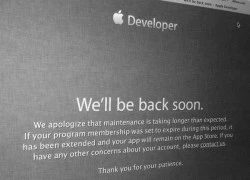 Trang web cập nhật tình hình khắc phục sự cố sau khi bị hacker tấn công vào tuần trước.Trang web dành cho nhà phát triển (developer) của Apple mới đây đã bị hacker tấn công khiến công ty phải "đại tu hoàn toàn" cơ sở hạ tầng. Hiện tại Apple đã giới thiệu một trang cập nhật những trạng thái mới nhất của...
Trang web cập nhật tình hình khắc phục sự cố sau khi bị hacker tấn công vào tuần trước.Trang web dành cho nhà phát triển (developer) của Apple mới đây đã bị hacker tấn công khiến công ty phải "đại tu hoàn toàn" cơ sở hạ tầng. Hiện tại Apple đã giới thiệu một trang cập nhật những trạng thái mới nhất của...
 Gemini sắp có mặt trên các thiết bị sử dụng hằng ngày08:26
Gemini sắp có mặt trên các thiết bị sử dụng hằng ngày08:26 Tính năng tìm kiếm tệ nhất của Google sắp có trên YouTube09:14
Tính năng tìm kiếm tệ nhất của Google sắp có trên YouTube09:14 Chiếc iPhone mới thú vị nhất vẫn sẽ được sản xuất tại Trung Quốc00:36
Chiếc iPhone mới thú vị nhất vẫn sẽ được sản xuất tại Trung Quốc00:36 Điện thoại Samsung Galaxy S25 Edge lộ cấu hình và giá bán "chát"03:47
Điện thoại Samsung Galaxy S25 Edge lộ cấu hình và giá bán "chát"03:47 Pin nấm - bước đột phá của ngành năng lượng bền vững08:03
Pin nấm - bước đột phá của ngành năng lượng bền vững08:03 Câu chuyện thú vị về bài hát khiến Windows 'đứng hình'02:25
Câu chuyện thú vị về bài hát khiến Windows 'đứng hình'02:25 Lý do bất ngờ khiến Windows 7 khởi động chậm chạp06:56
Lý do bất ngờ khiến Windows 7 khởi động chậm chạp06:56 Canh bạc AI của Apple nhằm 'hạ bệ' Samsung08:44
Canh bạc AI của Apple nhằm 'hạ bệ' Samsung08:44 Các thương hiệu lớn Trung Quốc rủ nhau rời xa Android?08:38
Các thương hiệu lớn Trung Quốc rủ nhau rời xa Android?08:38 Vì sao pin smartphone Android kém hơn sau khi cập nhật phần mềm02:20
Vì sao pin smartphone Android kém hơn sau khi cập nhật phần mềm02:20 Windows 11 chiếm bao nhiêu dung lượng ổ cứng?01:07
Windows 11 chiếm bao nhiêu dung lượng ổ cứng?01:07Tiêu điểm
Tin đang nóng
Tin mới nhất

Những trường hợp bị khóa SIM, thu hồi số điện thoại từ tháng 8

Google trả gần 1,4 tỷ USD dàn xếp vụ kiện bảo mật dữ liệu

Phát triển robot bóng bàn với tiềm năng ứng dụng vượt trội

Những điều người dùng cần ở Smart TV

iPhone kỷ niệm 20 năm sẽ có đột phá lớn về màn hình

Chi tiết quan trọng cần chú ý khi mua cáp USB

WhatsApp thắng kiện NSO Group vụ hack vào năm 2019

Smartphone pin khủng đang được ưa chuộng

Viettel IDC nhận cú đúp giải thưởng an ninh mạng - phát triển bền vững

iPhone sẽ 'suy tàn' sau 10 năm nữa?

Amazon kết hợp AI vào robot có khả năng cảm nhận

Ứng dụng Torus vào quản trị năng lượng doanh nghiệp
Có thể bạn quan tâm

Thư giãn bên dòng thác Suối Mỡ ở Bắc Giang
Du lịch
10:28:35 10/05/2025
Smartphone độ bền quân đội, RAM 8 GB, pin 6.000mAh, giá chỉ hơn 4 triệu đồng
Đồ 2-tek
10:12:57 10/05/2025
Phương Linh bất ngờ tiết lộ cuộc sống ẩn dật tuổi 41: Không ồn ào, không cô đơn!
Sao việt
10:08:07 10/05/2025
Bị CSGT khống chế, người đàn ông được 3 người hết mình "giải cứu"
Pháp luật
10:05:20 10/05/2025
5 tuyệt phẩm lãng mạn đỉnh cao của "Hoàng tử phim Hàn" đang viral vì làm "rể Việt": Không thể không xem!
Phim châu á
10:01:26 10/05/2025
Apple đang tạo ra chipset mạnh gấp 6 lần M3 Ultra
Thế giới
09:59:22 10/05/2025
Nhận miễn phí hai tựa game chỉ với vài click, tổng giá trị gần 400k
Mọt game
09:59:00 10/05/2025
Nữ cosplayer hóa thân chuẩn chỉnh nhất là đây, không phân biệt được đâu là bản gốc
Cosplay
09:41:40 10/05/2025
Xem Sex Education, tôi đau lòng phát hiện ra cảnh nóng kinh hoàng trong phim được lấy cảm hứng từ đời thật
Hậu trường phim
09:13:46 10/05/2025
Khoảnh khắc kỳ diệu ở bệnh viện Mỹ
Netizen
09:12:36 10/05/2025
 Smartphone N1 sẽ dùng màn hình kích thước khủng
Smartphone N1 sẽ dùng màn hình kích thước khủng Google để lộ Nexus 5?
Google để lộ Nexus 5?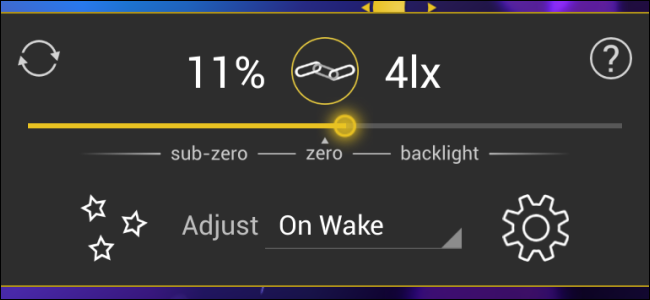
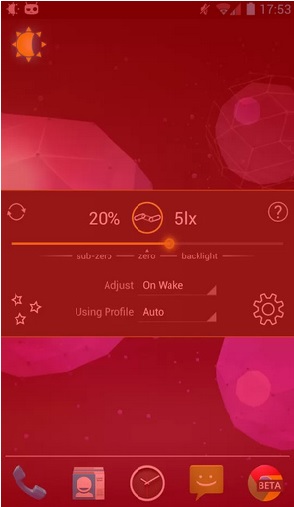
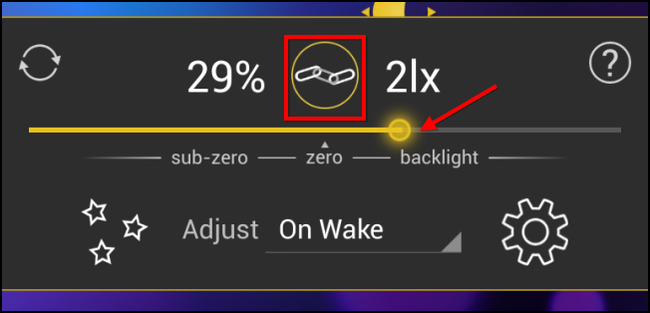
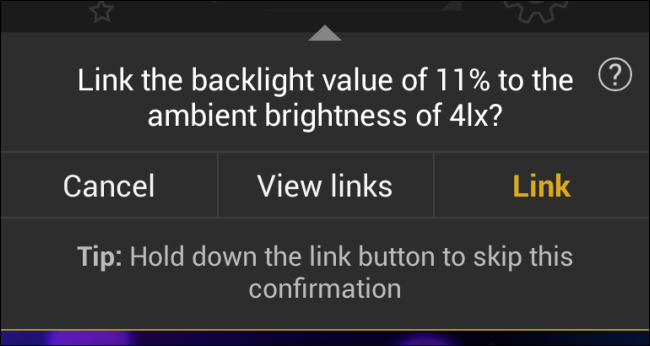
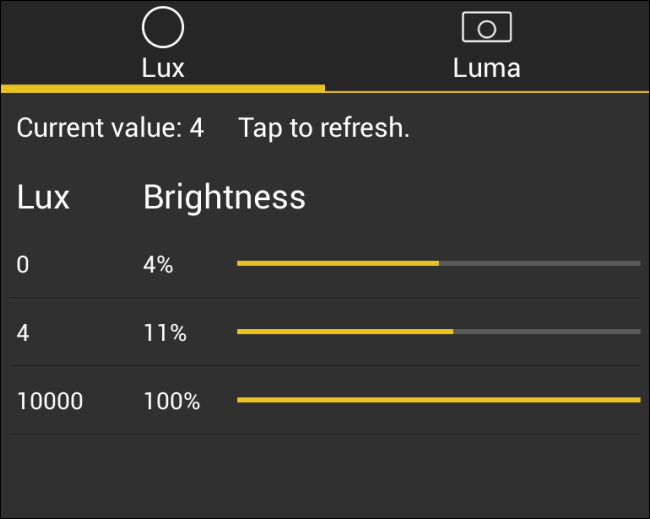
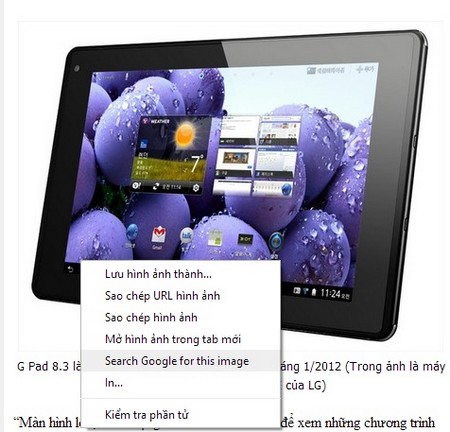
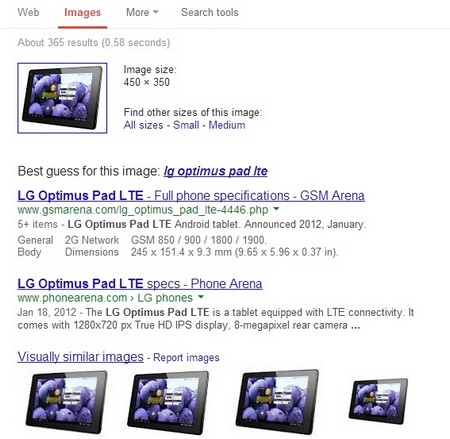
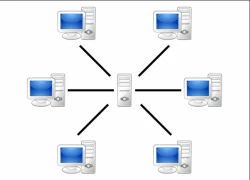 Tìm hiểu cơ chế hoạt động của BitTorrent
Tìm hiểu cơ chế hoạt động của BitTorrent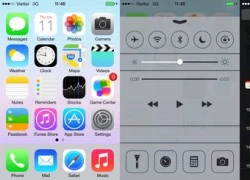 Hướng dẫn nâng cấp iOS 7 beta không cần tài khoản Developer
Hướng dẫn nâng cấp iOS 7 beta không cần tài khoản Developer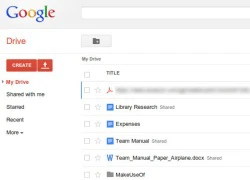 SkyDrive và Google Drive đâu là dịch vụ đám mây tốt nhất cho dân văn phòng
SkyDrive và Google Drive đâu là dịch vụ đám mây tốt nhất cho dân văn phòng Mở cửa lại trang web đầu tiên trên thế giới sau 20 năm giới thiệu
Mở cửa lại trang web đầu tiên trên thế giới sau 20 năm giới thiệu Mẹo lưu trữ và chia sẻ dữ liệu miễn phí với Norton Zone
Mẹo lưu trữ và chia sẻ dữ liệu miễn phí với Norton Zone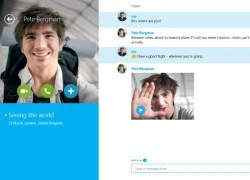 Skype cho Windows 8 đã có thể nhắn tin video
Skype cho Windows 8 đã có thể nhắn tin video Google tăng cường bảo mật cho trình duyệt Chrome
Google tăng cường bảo mật cho trình duyệt Chrome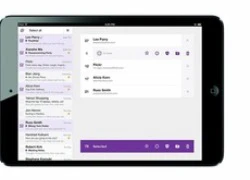 Yahoo! ra mắt ứng dụng thời tiết Yahoo! Weather dành cho iDevice
Yahoo! ra mắt ứng dụng thời tiết Yahoo! Weather dành cho iDevice Google muốn thâu tóm ứng dụng đọc tin Wavii
Google muốn thâu tóm ứng dụng đọc tin Wavii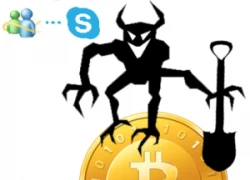 7 điều có thể bạn chưa biết về Bitcoin
7 điều có thể bạn chưa biết về Bitcoin Lang thang quán xá với Cốc Cốc và Google
Lang thang quán xá với Cốc Cốc và Google Loạt ứng dụng Windows 8 mới được nâng cấp
Loạt ứng dụng Windows 8 mới được nâng cấp Microsoft buộc người dùng sử dụng phiên bản Windows 11 đầy lỗi
Microsoft buộc người dùng sử dụng phiên bản Windows 11 đầy lỗi Nền tảng nCademy thu hút gần 35.000 người học an ninh mạng sau 2 ngày
Nền tảng nCademy thu hút gần 35.000 người học an ninh mạng sau 2 ngày Tấn công mạng tự động leo thang kỷ lục nhờ AI
Tấn công mạng tự động leo thang kỷ lục nhờ AI iPhone 18 Pro Max sẽ có Face ID dưới màn hình
iPhone 18 Pro Max sẽ có Face ID dưới màn hình Hàng chục ngàn người đăng ký tham gia học kỹ năng an ninh mạng miễn phí
Hàng chục ngàn người đăng ký tham gia học kỹ năng an ninh mạng miễn phí Google Maps trên iPhone thông minh hơn nhờ tính năng AI mới
Google Maps trên iPhone thông minh hơn nhờ tính năng AI mới Seagate đặt mục tiêu sản xuất ổ cứng 100 TB
Seagate đặt mục tiêu sản xuất ổ cứng 100 TB Công nghệ lưu trữ 'thọ' hơn 5.000 năm, chỉ 1 USD/TB
Công nghệ lưu trữ 'thọ' hơn 5.000 năm, chỉ 1 USD/TB 10 mỹ nhân có đôi mắt đẹp nhất thế giới: Kim Ji Won xếp bét bảng, hạng 1 là "kỳ quan thế giới thứ 8"
10 mỹ nhân có đôi mắt đẹp nhất thế giới: Kim Ji Won xếp bét bảng, hạng 1 là "kỳ quan thế giới thứ 8"
 Nghi vấn trưởng công an xã ở Hà Nội "có cồn" lái ô tô tông 6 xe máy
Nghi vấn trưởng công an xã ở Hà Nội "có cồn" lái ô tô tông 6 xe máy


 Sao nam Vbiz nhận cát-xê bằng vàng: Sống ở biệt thự có vị trí đắc địa 40 tỷ, bí ẩn 1 thông tin
Sao nam Vbiz nhận cát-xê bằng vàng: Sống ở biệt thự có vị trí đắc địa 40 tỷ, bí ẩn 1 thông tin Bé 4 tuổi ném cọc tiền 500 nghìn đồng của bố mẹ qua ban công chung cư ở Hà Nội, cái kết bất ngờ
Bé 4 tuổi ném cọc tiền 500 nghìn đồng của bố mẹ qua ban công chung cư ở Hà Nội, cái kết bất ngờ Máy bay Vietjet Air trượt khỏi đường băng khi hạ cánh
Máy bay Vietjet Air trượt khỏi đường băng khi hạ cánh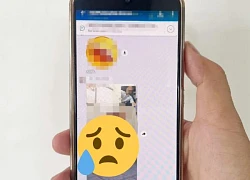 Nam hiệu trưởng 'trượt tay' gửi ảnh, group trường 27 người 'rửa mắt', lý do sốc!
Nam hiệu trưởng 'trượt tay' gửi ảnh, group trường 27 người 'rửa mắt', lý do sốc!
 Công bố kết luận giám định vụ tai nạn khiến nữ sinh tử vong ở Vĩnh Long
Công bố kết luận giám định vụ tai nạn khiến nữ sinh tử vong ở Vĩnh Long
 Đại học Văn Lang đưa ra quyết định cuối cùng với nam sinh vô lễ với Cựu chiến binh
Đại học Văn Lang đưa ra quyết định cuối cùng với nam sinh vô lễ với Cựu chiến binh Phát hiện 50kg vàng và 10 tỷ đồng tiền mặt trong phòng trọ 20m2
Phát hiện 50kg vàng và 10 tỷ đồng tiền mặt trong phòng trọ 20m2 Nam thần Vbiz nhận cát-xê tới 60 cây vàng: Giải nghệ sớm, từng nặng tới gần 130kg
Nam thần Vbiz nhận cát-xê tới 60 cây vàng: Giải nghệ sớm, từng nặng tới gần 130kg
